

El teclado QuickType de Apple en iOS 13 y iPadOS admite la escritura gestual para que pueda deslizar de una letra a la siguiente en un movimiento continuo, con la inteligencia Siri y el aprendizaje automático haciendo predicciones confiables sobre lo que está tratando de escribir. Siga para dominar la escritura gestual mientras iDB le muestra cómo configurar y usar el nuevo teclado deslizante para iPhone.
Llamado QuickPath, este nuevo método de entrada en iOS 13 y iPadOS trae la escritura deslizando a la experiencia del teclado. Si ha utilizado teclados de terceros con escritura gestual, como SwiftKey, Swype de Microsoft o Gboard de Google, se sentirá como en casa con QuickPath.
REDONDEO: Los mejores teclados para iPhone y iPad
Con QuickPath para el teclado QuickType, simplemente desliza el dedo de una letra a la siguiente a medida que forman cada palabra. Ahora, algunas personas prefieren deslizar en lugar de tocar. Afortunadamente, Apple hizo la vida más fácil para ambos campamentos al no requerir que los clientes cambien manualmente entre QuickType y QuickPath: puede deslizar o tocar, incluso en el medio de una oración.

QuickPath admite múltiples idiomas:
- Inglés
- Chino simplificado
- Español
- alemán
- francés
- italiano
- portugués
El nuevo teclado deslizante en iOS 13 y iPadOS fue exhibido públicamente por Craig Federighi, vicepresidente senior de ingeniería de software de Apple, durante el discurso inaugural del 3 de junio celebrado en la conferencia anual de desarrolladores que se celebró del 3 al 7 de junio en San José, California.
Siga el tutorial paso a paso incluido a continuación para aprender a usar el nuevo teclado deslizante en iPhone y iPad y dominar la escritura gestual en la plataforma iOS.
Cómo usar el teclado deslizante de iPhone en iOS 13
El nuevo teclado deslizante funciona en cualquier iPhone o iPod touch con el software iOS 13+.
1) Abierto Configuraciones en tu iPhone o iPod touch con iOS 13+.
2) Escoger General de la lista principal.
3) Grifo Teclado.
4) Deslice el interruptor etiquetado con el texto Deslizar para escribir a la posición ON.
5) Ahora usted puede escribir deslizando en cualquier aplicación que use el teclado del sistema.

Tenga en cuenta que QuickPath no funciona con teclados de terceros.
Cómo usar el teclado deslizable iPad en iPadOS
El nuevo teclado deslizante también está disponible en tabletas iPad con el software iPadOS.
Además, el teclado del sistema en iPadOS puede encogerse a ambos lados de la pantalla para que flote sobre las aplicaciones que está utilizando. Esto es útil cuando sostiene un iPad en una mano, ya que puede escribir rápidamente ese mensaje para volver a lo que estaba haciendo..

El teclado deslizante del iPad está habilitado de manera predeterminada cuando actualiza su tableta a iPadOS, pero verifique que no se haya apagado accidentalmente (y aprenda cómo apagarlo a voluntad).
1) Abierto Configuraciones en tu iPad con iPadOS o posterior.
2) Escoger General de la lista principal.
3) Grifo Teclado.
4) Deslice el interruptor al lado de Deslizar para escribir a la posición ON.
Ahora, no puede usar el teclado QuickType de ancho completo con QuickType.
Esto es por diseño porque realmente no tiene sentido arrastrar el dedo por esas teclas casi del tamaño de una computadora portátil en el gran teclado del iPad, ¿verdad? Para usar el nuevo método de entrada QuickPath, debe hacer que el teclado flote alrededor de la pantalla.
5) Haz esto ahora, simplemente pellizca el teclado del iPad para reducirlo.
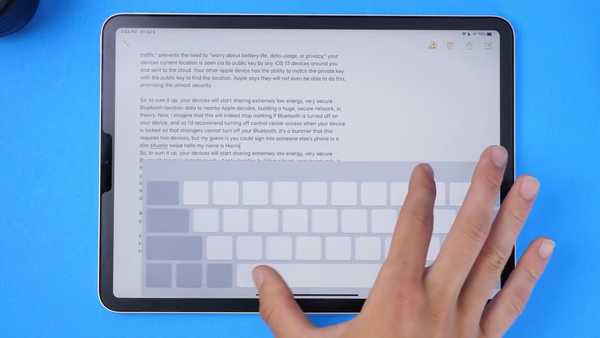
Pellizca para encoger el teclado en iPadOS.
6) Ahora que el teclado es mucho más manejable, puedes escribir deslizando cruza las teclas para decir lo que quieres decir en lugar de levantar el dedo. El teclado flotante se puede mover por la pantalla para elegir el lugar perfecto en función de lo que estén haciendo..
Para volver al teclado de tamaño completo, extraiga el mini teclado.
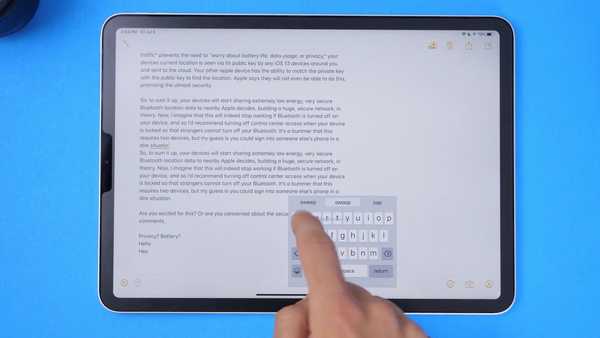
Escribir deslizando las teclas del teclado flotante del iPad.
Y eso es todo, amigos!
compatibilidad con iOS 13
iOS 13 es compatible con los siguientes modelos de teléfonos inteligentes de Apple:
- iPhone XS
- iPhone XS Max
- iPhone XR
- iPhone X
- iPhone 8
- iPhone 8 Plus
- iPhone 7
- iPhone 7 Plus
- iPhone 6s
- iPhone 6s Plus
- iPhone SE
- iPod touch (7a generación)
Para obtener más información, lea el comunicado de prensa de Apple o visite apple.com/ios/ios-13-preview.
Suscríbase a iDownloadBlog en YouTube
compatibilidad iPadOS
iPadOS es compatible con estos iPads:
- IPad Pro de 12.9 pulgadas
- IPad Pro de 11 pulgadas
- IPad Pro de 10.5 pulgadas
- IPad Pro de 9.7 pulgadas
- iPad (6ta generación)
- iPad (5ta generación)
- iPad mini (5ta generación)
- iPad mini 4
- iPad Air (3ra generación)
- iPad Air 2
Vea nuestra descripción general en video de las nuevas actualizaciones solo para iPad integradas a continuación.
Suscríbase a iDownloadBlog en YouTube
Para obtener más información, lea el comunicado de prensa de Apple o visite apple.com/ipados/ipados-preview.
¿Necesitas ayuda? Pregunte a iDB!
Si te gusta este tutorial, pásalo a tus amigos y deja un comentario a continuación..
¿Quedó atascado? ¿No está seguro de cómo hacer ciertas cosas en su dispositivo Apple? Háganos saber a través de [email protected] y un tutorial futuro podría proporcionar una solución.
Envíe sus propias sugerencias prácticas a través de [email protected].











